Microsoft umožňuje uživatelům přístup k jeho službě Teams z klienta Outlook pomocí doplňku. Doplněk usnadňuje přístup k Microsoft Teams přímo z e-mailového klienta. Někteří uživatelé však nahlásili, že v klientovi chybí doplněk Microsoft Teams pro aplikaci Outlook.
Uživatel Redditu nahlásil podobný problém s doplňkem Microsoft Teams pro Outlook:
Každý den máme alespoň jednoho uživatele. Stává se mi to nejméně jednou za 2 týdny. Chceme jen vědět, jestli to ostatní zažívají
Tlačítko „Týmy“ v Outlooku chybí. Víme, jak je získat zpět ručně, ale je to PITA, protože je to každý den.
Pokud vás tento problém také trápí, je zde několik tipů na řešení potíží s opravou doplňku Microsoft v aplikaci Outlook.
Co mohu udělat, pokud se Teams nezobrazuje v Outlooku?
1. Povolte soukromé schůzky
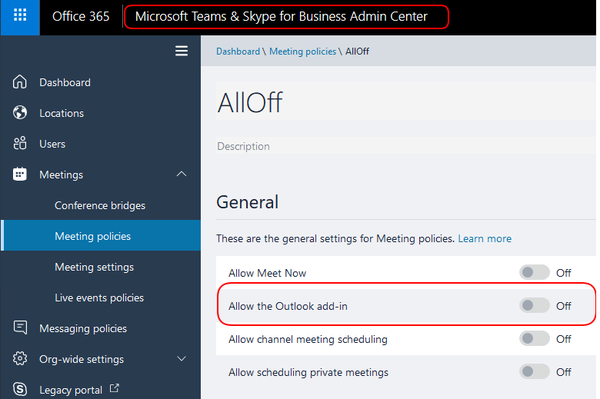
- Aby se doplněk zobrazil v aplikaci Outlook, musíte povolit „Povolit plánování soukromé schůzky“ ve správci Microsoft Teams.
- Spusťte centrum pro správu Microsoft Teams.
- Přejděte na Schůze a vyberte Zásady schůzky.
- V části Obecné povolte možnost „Povolit plánování soukromých schůzek“.
- Znovu spusťte klienta Outlook a zkontrolujte všechna vylepšení.
2. Zkontrolujte nastavení brány firewall a zabezpečení
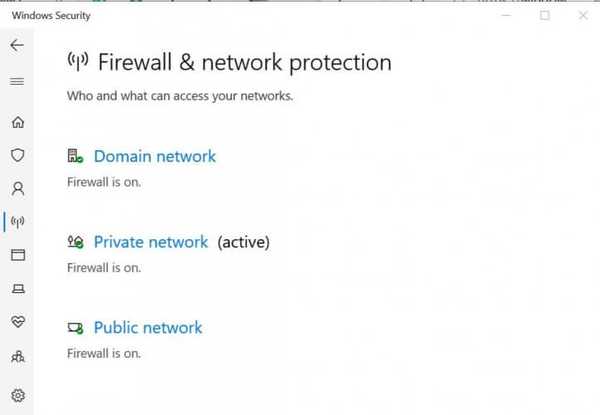
- Pokud máte nainstalovanou bránu firewall jiného výrobce, je možné, že brána firewall blokovala připojení.
- Pokud jste jednotlivec, který používá výchozí bránu firewall nebo bránu firewall poskytovanou antivirem, zkuste ji deaktivovat.
- Možnost deaktivace brány firewall najdete v nastavení antivirového programu.
Zakažte bránu Windows Firewall
- Klikněte na Start a vyberte Nastavení.
- Klikněte na Aktualizace a zabezpečení.
- V levém podokně vyberte Zabezpečení systému Windows.
- Klikněte na Firewall a ochrana sítě.
- Klikněte na Aktivní síť.
- Přepnutím přepínače deaktivujete síťovou ochranu brány firewall.
Po deaktivaci brány firewall zkontrolujte, zda máte přístup k doplňku Microsoft Teams pro aplikaci Outlook. V případě, že se objeví, přidejte doplněk do seznamu povolených pro povolení připojení.
Pokud máte potíže s otevřením aplikace Nastavení, vyřešte problém v tomto článku.
3. Zkontrolujte uživatelský profil
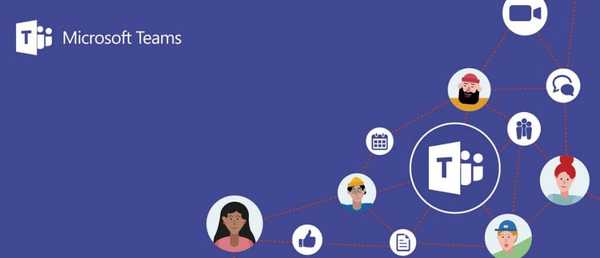
- Aby se doplněk Microsoft Teams zobrazoval v Outlooku, měl by být profil uživatele v Microsoft Teams i Outlooku stejný.
- Zkontrolujte, zda mají uživatelé v Outlooku a Microsoft Teams načteny dva různé profily.
- Změňte profil uživatele na stejný profil v obou aplikacích a zkontrolujte případná vylepšení.
4. Povolte doplněk v aplikaci Outlook
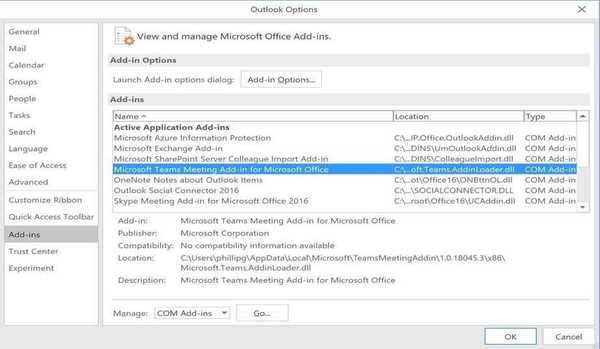
- Spusťte klienta Outlook.
- Klepněte na Soubor a pak Možnosti.
- V levém podokně vyberte ikonu Přidat záložka.
- Ujistěte se, že Doplněk Microsoft Teams Meeting pro Microsoft Office je uveden v seznamu Aktivní doplňky aplikace seznam.
- Klepněte na OK uložit změny.
5. Další řešení, která je třeba zvážit

- Nainstalujte si aplikaci Microsoft Teams jako správce. To je nutné k instalaci doplňku do počítače, který vyžaduje oprávnění správce.
- Spusťte aplikaci Outlook v normálním uživatelském režimu. Nespouštějte Outlook jako správce, protože to může narušit identifikaci registrovaných doplňků COM.
- Nejprve si stáhněte desktopovou aplikaci Teams, spusťte ji a poté se alespoň jednou přihlaste.
- Restartujte aplikaci a poté restartujte Výhled.
Závěr
Je možné, že nebudete mít přístup k doplňku Microsoft Teams pro Outlook kvůli problémům s dočasnou závadou nebo oprávněním. Postupujte podle všech kroků v tomto článku, aby se zobrazila ve vašem klientovi aplikace Outlook.
V případě jakýchkoli dalších otázek nebo návrhů neváhejte sáhnout v sekci komentářů níže.
FAQ: Další informace o Microsoft Teams
- Jak integruji Microsoft Teams do Outlooku?
Chcete-li integrovat svůj účet Microsoft Teams s Outlookem, postupujte takto:
- Spusťte aplikaci Outlook> přejděte na kartu Doplněk
- Přejít na seznamy aktivních doplňků aplikace
- Ujistěte se, že Doplněk schůzky Microsoft Teams pro Microsoft Office je tam uveden
- Pokud tomu tak není, přejděte do seznamu zakázaného doplňku a povolte doplněk Microsoft Teams
- Nahrazuje Microsoft Teams Outlook?
Úlohou Microsoft Teams není nahrazovat Outlook. Týmy však mohou úspěšně nahradit určité funkce a možnosti Outlooku, jako je úložiště dokumentů a tlačítko Odpovědět všem konverzacím.
- Kdy mám použít Microsoft Teams vs Outlook?
Microsoft Teams je platforma typu go-to, pokud chcete rychle šířit informace a získat rychlou odpověď na vaše otázky. Pokud chcete posílat podrobné zprávy, které obsahují spoustu informací uspořádaných v určitém pořadí, je nejlepší volbou Outlook.
Poznámka editora: Tento příspěvek byl původně publikován v lednu 2020 a od té doby byl aktualizován z důvodu svěžesti a přesnosti.
- Microsoft Teams
- Chybové kódy Microsoft Teams
- software pro zvýšení produktivity
 Friendoffriends
Friendoffriends



